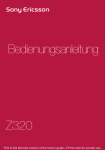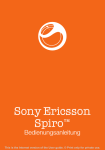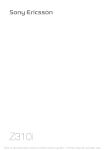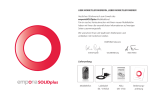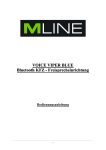Download Bedienungsanleitung Sony-Ericsson T280i
Transcript
Bedienungsanleitung T280i This is the Internet version of the User's guide. © Print only for private use. Wir beglückwünschen Sie zu Ihrem Sony Ericsson T280i. Weitere Inhalte für das Telefon finden Sie unter www.sonyericsson.com/fun. Registrieren Sie sich jetzt, um unter www.sonyericsson.com/myphone Zugriff auf kostenlosen Onlinespeicher und spezielle Angebote zu erhalten. Produktsupport erhalten Sie unter www.sonyericsson.com/support. Symbole Die folgenden Anleitungssymbole werden in dieser Bedienungsanleitung verwendet: > Die Navigationstaste dient zum Blättern und Auswählen. Drücken Sie die Navigationstaste oben. Drücken Sie die Navigationstaste unten. Drücken Sie die Navigationstaste links. Drücken Sie die Navigationstaste rechts. Hinweis Tipp Warnung Ein Dienst oder eine Funktion ist netz- bzw. zugangsspezifisch. Möglicherweise sind nicht alle Menüs oder Funktionen im Telefon verfügbar. Weitere Informationen erhalten Sie gegebenenfalls vom Netzbetreiber. 2 This is the Internet version of the User's guide. © Print only for private use. Vorbereiten des Telefons So legen Sie SIM-Karte und Akku ein: 1 Nehmen Sie die Akkufachabdeckung ab. Schieben Sie die SIM-Karte mit nach unten zeigenden Kontakten in die Halterung. 2 Legen Sie den Akku mit nach oben zeigendem Etikett und aufeinander ausgerichteten Anschlüssen ein. Setzen Sie die Akkufachabdeckung wieder auf (siehe Abbildung). Drücken Sie den Akku nicht mit Gewalt in das Gerät. Schieben Sie die Akkufachabdeckung vorsichtig auf das Telefon, bis sie einrastet. 3 This is the Internet version of the User's guide. © Print only for private use. Laden des Akkus 1 Der Telefonakku ist bei Auslieferung nur teilweise geladen. Verbinden Sie das Ladegerät mit dem Telefon. Es dauert ca. 2,5 Stunden, bis der Akku vollständig geladen ist. Drücken Sie eine Taste, um den Bildschirm zu aktivieren. 2 Um das Ladegerät abzuziehen, müssen Sie den Stecker nach oben kippen. Sie können das Telefon benutzen, während der Akku geladen wird. Der Akku darf auch länger oder kürzer als 2,5 Stunden geladen werden. Eine Unterbrechung des Ladevorgangs beschädigt den Akku nicht. 4 This is the Internet version of the User's guide. © Print only for private use. Einschalten des Telefons 1 Drücken und halten Sie . 2 Geben Sie bei Anforderung die PIN ein. Drücken Sie Löschen, um Fehler zu korrigieren. 3 Wählen Sie OK. 4 Wählen Sie eine Sprache. 5 Geben Sie die Zeit und das Datum ein und wählen Sie Speichern. So schalten Sie das Telefon aus: • Drücken und halten Sie . Standby-Modus Nachdem Sie das Telefon eingeschaltet und die PIN eingegeben haben, wird der Name des Betreibers auf dem Bildschirm angezeigt. Sie befinden sich dann im sogenannten Standby-Modus. Nun können Sie Anrufe tätigen und annehmen. 5 This is the Internet version of the User's guide. © Print only for private use. SIM und PIN SIM-Karte Die SIM-Karte (Subscriber Identity Module), die Sie vom Netzbetreiber erhalten, enthält Informationen zu Ihrem Teilnehmerzugang. Sie müssen das Telefon ausschalten und das Ladegerät abziehen, bevor Sie die SIM-Karte einlegen oder entnehmen. Sie können Kontaktdaten auf der SIM-Karte speichern, bevor Sie diese aus dem Telefon nehmen. Kontakte können auch im Telefonspeicher abgelegt werden. Weitere Informationen finden Sie im Abschnitt Kontakte auf Seite 17. PIN Sie benötigen ggf. eine PIN (Personal Identification Number), um die Dienste im Telefon zu aktivieren. Die PIN erhalten Sie vom Netzbetreiber. Die PIN-Ziffern werden als Sternchen (*) angezeigt, sofern es sich nicht um die Anfangsziffern einer Notrufnummer wie 112 oder 911 handelt. Das soll sicherstellen, dass Sie Notrufe auch ohne Eingabe der PIN tätigen können. Wenn Sie dreimal nacheinander eine falsche PIN eingeben, wird PIN gesperrt. PUK vom Betreiber eingeben. angezeigt. Um die Karte freizugeben, müssen Sie den PUK (Personal Unblocking Key) eingeben. 6 This is the Internet version of the User's guide. © Print only for private use. Menüs Extras Kalender, Timer, Stoppuhr, Rechner, Spiele, Meine Datei Internet Homepage, Lesezeichen, Gehe zu URL, Anzeigen, Erweitert UKW-Radio Kamera Aufnehmen, Fotos, Diashow, Einstellungen Nachrichten Verfassen, Posteingang, Mailbox anrufen, Entwürfe, Gesendete Nachr., Gespeich. Nachr., Vorlagen, Nachrichten löschen, Einstellungen, Speicherstatus Alarme Anrufe Anrufliste, Dauer und Gebühren, Anrufeinstellungen Kontakte Kontakte anzeigen, Kontakt suchen, Kontakt hinzu, Meine Nummer, Mailbox, Kontakte löschen, Kurzwahl, Kontakte kopieren, Kontakte senden, Einstellungen Einstellungen Sound und Alarme, Hintergrundbild, Design, Zeit und Datum, Sprache, Bluetooth, Netz wählen, Interneteinstellung., Erweitert, Telefonstatus Einige der in diesem Dokument beschriebenen Menüs und Symbole variieren in Abhängigkeit von Betreiber, Netz und Teilnehmerzugang. 7 This is the Internet version of the User's guide. © Print only for private use. Telefon im Überblick Stereoheadset- und Ladegerätanschluss Navigationstaste mit Direktzugriffsfunktion Auswahltaste Anruftaste Lautstärketasten Ende-, Ein/AusTaste Tastensperre 8 This is the Internet version of the User's guide. © Print only for private use. Netzabdeckung Netzabdeckung Akkustatus Die Balken illustrieren die Feldstärke des Signals vom GSMNetz. Wechseln Sie den Standort, wenn Probleme beim Telefonieren auftreten und die Feldstärke gering ist. Kein Netz bedeutet, dass Sie sich außerhalb der Netzreichweite befinden. = Guter Empfang = Mittelstarker Empfang Akkustatus = Akku ist vollständig geladen = Akku ist leer 9 This is the Internet version of the User's guide. © Print only for private use. Bildschirmsymbole Die folgenden Symbole werden ggf. auf dem Bildschirm angezeigt. Symbol Beschreibung Akkusymbol. Ein vollständig geladener Akku wird durch ein vollständig grünes Symbol gemeldet. Es liegt ein unbeantworteter Anruf vor. Rufumleitung aktiviert. Telefon ist stumm geschaltet. Tasten sind gesperrt. SMS-Nachricht wurde empfangen. MMS-Nachricht wurde empfangen. Ein Alarm ist aktiviert. Aktiver Anruf. Lautsprecher ist eingeschaltet. UKW-Radio spielt. Die Bluetooth-Funktion ist aktiviert. 10 This is the Internet version of the User's guide. © Print only for private use. Schnellzugriff Ausgehend vom Standby-Modus können Sie mit der Navigationstaste Funktionen direkt aufrufen. • Drücken Sie , um eine SMS oder MMS zu schreiben. • Drücken Sie , um die Kamera zu aktivieren. • Drücken Sie , um das UKW-Radio einzuschalten. • Drücken Sie , um auf die Kontakte zuzugreifen. So navigieren Sie in den Menüs: 1 Wählen Sie im Standby-Modus Menü. 2 Drücken Sie , , , und wählen Sie ein Menü. So gelangen Sie im Menü in die nächsthöhere Ebene: • Wählen Sie Zurück. So gelangen Sie zum Standby-Modus: • Drücken Sie . So sperren Sie die Tasten: • Drücken Sie und wählen Sie Tst.sperre. So entsperren Sie die Tasten: • Drücken Sie und wählen Sie Entsperr. So schalten Sie das Telefon stumm: • Drücken und halten Sie . So rufen Sie den Sprachnachrichtendienst an: • Drücken und halten Sie . 11 This is the Internet version of the User's guide. © Print only for private use. Anrufen Sie müssen das Telefon einschalten und sich in Reichweite eines Mobilfunknetzes befinden. So tätigen Sie einen Anruf: 1 Geben Sie im Standby-Modus Ortsnetzkennzahl und Rufnummer ein. 2 Drücken Sie . So beenden Sie einen Anruf: • Drücken Sie . So nehmen Sie einen Anruf an: • Drücken Sie . So weisen Sie einen Anruf ab: • Drücken Sie . So schalten Sie den Rufton aus, wenn ein Anruf ankommt: • Wählen Sie Stumm, um den Rufton auszuschalten, ohne den Anruf anzunehmen. So schalten Sie den Lautsprecher während eines Sprachanrufs ein: • Wählen Sie Optionen > Lautsprecher ein. Halten Sie das Telefon nicht an Ihr Ohr, während Sie den Lautsprecher verwenden. Dies kann zu Hörschäden führen. So ändern Sie die Lautstärke des Lautsprechers während eines Anrufs: • Drücken Sie oder . 12 This is the Internet version of the User's guide. © Print only for private use. So tätigen Sie Auslandsanrufe: 1 Drücken und halten Sie im Standby-Modus , bis das Zeichen + auf dem Bildschirm angezeigt wird. 2 Geben Sie Landeskennzahl, Ortsnetzkennzahl (ohne führende Null) und Rufnummer ein. 3 Drücken Sie . So zeigen Sie einen unbeantworteten Anruf an: • Wählen Sie Details, wenn Unbeantwortet angezeigt wird. Blättern Sie zur anzurufenden Nummer und drücken Sie . Anrufliste Sie können Informationen zu den letzten Anrufen anzeigen. So rufen Sie eine Nummer in der Anrufliste an: 1 Drücken Sie im Standby-Modus . 2 Blättern Sie zu einem Kontakt (Name oder Rufnummer) und drücken Sie . So löschen Sie eine Nummer aus der Anrufliste: 1 Drücken Sie im Standby-Modus . 2 Blättern Sie zu einem Kontakt (Name oder Rufnummer) und wählen Sie Optionen > Löschen > Ja. Anrufe der internationalen Notrufnummer 112 sind auch bei aktivierter Tastensperre möglich. 13 This is the Internet version of the User's guide. © Print only for private use. Kamera Das Telefon ist mit einer Digitalkamera ausgestattet. Die aufgenommenen Fotos können Sie speichern oder verschicken. Alle mit der Kamera aufgenommenen Fotos werden unter Menü > Kamera > Fotos gespeichert. Dabei wird das Format JPEG verwendet. In MMS empfangene bzw. via Internet oder Bluetooth heruntergeladene Bilder werden unter Extras > Meine Datei > Meine Bilder gespeichert. So aktivieren Sie die Kamera und nehmen ein Foto auf: 1 Drücken Sie im Standby-Modus . Das Motiv wird auf dem Bildschirm des Telefons dargestellt. 2 Wählen Sie Aufnehmen, um ein Foto aufzunehmen. 3 Wählen Sie Speichern oder Löschen. So löschen Sie ein Bild: 1 Wählen Sie im Standby-Modus Menü > Kamera > Fotos. 2 Blättern Sie zu einem Foto und wählen Sie Zeigen. 3 Wählen Sie Optionen > Löschen > Ja. So senden Sie ein Foto als MMS: 1 Wählen Sie im Standby-Modus Menü > Kamera > Fotos. 2 Blättern Sie zu einem Foto und wählen Sie Zeigen. 3 Wählen Sie Optionen > Nachricht senden > Optionen > Nachricht senden > An:. 4 Wählen Sie Rufnr. eingeben oder E-Mail-Adresse. 5 Wählen Sie OK > Optionen > Nachricht senden. Weitere Informationen finden Sie im Abschnitt So senden Sie ein Objekt via Bluetooth: auf Seite 31. 14 This is the Internet version of the User's guide. © Print only for private use. Nachrichten SMS Sie benötigen die Nummer eines Service-Centers, die vom Dienstanbieter bereitgestellt und auf der SIMKarte gespeichert wird. Diese Nummer müssen Sie ggf. manuell eingeben. Weitere Informationen finden Sie im Abschnitt Fehlerbehebung auf Seite 36. Weitere Informationen finden Sie im Abschnitt Eingeben von Text auf Seite 23. So schreiben und senden Sie eine SMS: 1 Drücken Sie im Standby-Modus . 2 Wählen Sie SMS. Schreiben Sie die Nachricht und wählen Sie Optionen > Nachricht senden. 3 Wählen Sie eine Option. 4 Wählen Sie Senden. So zeigen Sie eine empfangene SMS an: 1 neue Nachricht Jetzt lesen? wird angezeigt. Wählen Sie Zeigen. 2 Wählen Sie die ungelesene Nachricht. So zeigen Sie im Posteingang gespeicherte Nachrichten an: • Wählen Sie Menü > Nachrichten > Posteingang. So ermitteln Sie den Zustellungsstatus einer gesendeten Nachricht: 1 Wählen Sie im Standby-Modus Menü > Nachrichten > Einstellungen > Zustellmeldung. 2 Wählen Sie Ein. Sie werden benachrichtigt, sobald die Nachricht zugestellt wurde. 15 This is the Internet version of the User's guide. © Print only for private use. MMS MMS können Text, Sound und Bilder enthalten. Sie werden über den MMS-Dienst an ein Mobiltelefon gesendet. Damit Sie diese Funktion nutzen können, müssen die richtigen Interneteinstellungen im Telefon vorliegen. Weitere Informationen finden Sie im Abschnitt Internet auf Seite 32. So erstellen Sie eine MMS: 1 Drücken Sie im Standby-Modus . 2 Wählen Sie MMS > Optionen und dann eine der Optionen, um die Nachricht zu erstellen. So senden Sie eine MMS: 1 Wählen Sie Optionen > Nachricht senden > An:, wenn die Nachricht bereit ist. 2 Wählen Sie Rufnr. eingeben oder E-Mail-Adresse. 3 Wählen Sie OK > Optionen > Nachricht senden. Für das sendende und das empfangende Telefon muss ein Teilnehmervertrag vorliegen, der MMS-Nachrichten unterstützt. 16 This is the Internet version of the User's guide. © Print only for private use. Kontakte Sie können Kontakte im Telefonspeicher oder auf der SIM-Karte speichern. Kontakte können aus dem Telefonspeicher auf die SIM-Karte und in umgekehrter Richtung kopiert werden. Weitere Informationen finden Sie im Abschnitt Eingeben von Text auf Seite 23. So fügen Sie einen Kontakt hinzu: 1 Wählen Sie im Standby-Modus Kontakt > Kontakt hinzu. 2 Wählen Sie Auf SIM speichern oder In Telefon speichern. 3 Geben Sie den Namen ein und wählen Sie Optionen > OK. 4 Navigieren Sie zu dem Symbol, das unter dem Namen angezeigt wird. 5 Geben Sie die Rufnummer ein und wählen Sie OK. 6 Wählen Sie Kontakt speichern. Erfassen Sie alle Rufnummern mit Pluszeichen (+) und Landeskennzahl. Die Einträge können dann sowohl inländisch als auch im Ausland verwendet werden. Weitere Informationen finden Sie im Abschnitt So tätigen Sie Auslandsanrufe: auf Seite 13. Sie können einstellen, welche Kontaktdaten standardmäßig angezeigt werden. Wenn Telefonkontakte als Standardeinstellung gewählt ist, werden die Kontakte mit allen Daten angezeigt, die im Telefon gespeichert sind. Wenn Sie SIM-Kontakte als Standardeinstellung gewählt haben, werden zu den Kontakten die auf der SIM-Karte gespeicherten Namen und Rufnummern angezeigt. 17 This is the Internet version of the User's guide. © Print only for private use. So wählen Sie die Kontakte-Ansicht: 1 Wählen Sie im Standby-Modus Menü > Kontakte > Einstellungen > Kontakte anzeigen. 2 Wählen Sie eine Option. So rufen Sie einen Kontakt an: 1 Drücken Sie im Standby-Modus . 2 Blättern Sie zum gewünschten Kontakt oder geben Sie die ersten Buchstaben im Namen des Kontakts ein. 3 Drücken Sie . So bearbeiten Sie einen Kontakt: 1 Drücken Sie im Standby-Modus . 2 Wählen Sie einen Kontakt. 3 Wählen Sie Optionen > Bearbeiten. 4 Bearbeiten Sie die Daten und wählen Sie Optionen > Kontakt speichern. So löschen Sie einen Kontakt: 1 Drücken Sie im Standby-Modus . 2 Wählen Sie einen Kontakt. 3 Wählen Sie Optionen > Kontakt löschen. So kopieren Sie alle Kontakte auf die SIM-Karte: • Wählen Sie im Standby-Modus Menü > Kontakte > Kontakte kopieren > Alle auf SIM kopier. So zeigen Sie die eigene Rufnummer an: • Wählen Sie im Standby-Modus Menü > Kontakte > Meine Nummer. 18 This is the Internet version of the User's guide. © Print only for private use. Speicher für Kontakte Die Anzahl der Einträge, die in Kontakte gespeichert werden können, ist von der Kapazität der SIM-Karte abhängig. So prüfen Sie den Status des Speichers für Kontaktdaten: • Wählen Sie im Standby-Modus Menü > Kontakte > Einstellungen > Speicherstatus. Kurzwahl Mit der Kurzwahlfunktion können Sie neun Kontakte schnell anrufen. Die Kontakte werden an den Speicherpositionen 2–9 gespeichert. An Speicherposition 1 wird die Nummer der Mailbox gespeichert. So ordnen Sie Kontakte den KurzwahlSpeicherpositionen zu: 1 Wählen Sie im Standby-Modus Kontakt > Kurzwahl. 2 Wählen Sie eine Positionsnummer. 3 Wählen Sie einen Kontakt. So verwenden Sie die Kurzwahlfunktion: • Geben Sie im Standby-Modus die Positionsnummer ein und drücken Sie . 19 This is the Internet version of the User's guide. © Print only for private use. UKW-Radio So hören Sie UKW-Radio: 1 Verbinden Sie das Headset mit dem Telefon. 2 Drücken Sie im Standby-Modus . So bedienen Sie das Radio: • Drücken Sie oder , um UKW-Sender zu suchen. • Drücken Sie oder , um die Lautstärke zu ändern. So speichern Sie einen UKW-Sender: • Drücken und halten Sie – . Der UKW-Sender wird unter Optionen > Sender gespeichert. Sie können bis zu 20 Sender speichern. So rufen Sie einen gespeicherten UKW-Sender auf: • Drücken Sie – , während das Radio spielt. So schalten Sie das UKW-Radio aus: • Wählen Sie Zurück oder drücken Sie . So minimieren Sie das UKW-Radio auf dem Bildschirm: • Wählen Sie Optionen > Minimieren. • Drücken Sie , um das UKW-Radio wieder auf dem Bildschirm anzuzeigen. So schalten Sie das minimierte UKW-Radio aus: • Drücken Sie und wählen Sie Zurück. So zeigen Sie die Optionen für das UKW-Radio an: • Wählen Sie Optionen, während das UKW-Radio spielt. 20 This is the Internet version of the User's guide. © Print only for private use. Kalender So fügen Sie einen Termin in den Kalender ein: 1 Wählen Sie im Standby-Modus Menü > Extras > Kalender. 2 Blättern Sie zu einem Datum und wählen Sie Optionen > Notiz hinzufügen. 3 Geben Sie die Daten ein und wählen Sie Optionen > OK. 4 Bestätigen Sie Datum und Uhrzeit mit OK. 5 Geben Sie an, ob ein Erinnerungssignal ausgegeben werden soll: • Erinnerung – Für die Notiz wird ein Erinnerungssignal ausgegeben. • Deaktivieren – Kein Erinnerungssignal. So bearbeiten oder löschen Sie eine Notiz: 1 Wählen Sie im Standby-Modus Menü > Extras > Kalender. 2 Blättern Sie zum Tag der Notiz und wählen Sie Optionen > Heute. Blättern Sie ggf. zur gewünschten Notiz, wenn mehrere Notizen verfügbar sind. 3 Wählen Sie Optionen. 4 Wählen Sie Löschen oder Bearbeiten. 21 This is the Internet version of the User's guide. © Print only for private use. Weitere Funktionen Alarm Das Alarmsignal ertönt auch, wenn das Telefon stummoder ausgeschaltet ist. So stellen Sie den Alarm ein: 1 Wählen Sie im Standby-Modus Menü > Alarme. 2 Geben Sie die Uhrzeit ein und wählen Sie Speichern. 3 Wählen Sie eine Option. • Wenn Sie Alarm wählen, wählen Sie anschließend ein Alarmsignal. • Wenn Sie Regelmäßiger Alarm wählen, geben Sie anschließend die Tage an, an denen der Alarm ertönen soll. Blättern Sie zu den Kontrollkästchen und wählen Sie Markieren oder Abwählen. Wählen Sie anschließend Fertig und dann ein Alarmsignal. Wenn Sie das Radio als Alarmsignal wählen, muss das Headset eingesteckt bleiben. Das Radio spielt über den Lautsprecher. So schalten Sie den Alarm aus: • Wählen Sie Snooze oder Stopp, wenn der Alarm ertönt. So stellen Sie das Alarmsignal ein: • Wählen Sie im Standby-Modus Menü > Einstellungen > Sound und Alarme > Alarmsignal und dann eine Option. 22 This is the Internet version of the User's guide. © Print only for private use. Eingeben von Text Es gibt zwei Methoden für die Texteingabe: Direkteingabe und Eingabehilfe T9™. So wechseln Sie die Texteingabemethode: • Drücken und halten Sie beim Schreiben der Nachricht . So geben Sie Text per Direkteingabe ein: • Drücken Sie mehrmals – , bis das gewünschte Zeichen angezeigt wird. • Drücken Sie , um ein Leerzeichen einzugeben. • Drücken Sie , um Punkte und Kommas einzugeben. • Drücken Sie , um zwischen Groß- und Kleinbuchstaben umzuschalten. • Drücken Sie , um das Pluszeichen (+) einzugeben. • Drücken und halten Sie , um Ziffern einzugeben. – So geben Sie Buchstaben mit der Eingabehilfe T9™ ein: 1 Wollen Sie beispielsweise das Wort „Jane“ schreiben, drücken Sie , , , . 2 Wird das gewünschte Wort angezeigt, drücken Sie , um es zu übernehmen und ein Leerzeichen anzuhängen. Drücken Sie , um ein Wort zu übernehmen, ohne ein Leerzeichen anzufügen. Ist das angezeigte Wort nicht oder das gewünschte Wort, drücken Sie wiederholt , um die Alternativen anzuzeigen. Drücken Sie , um ein Wort zu übernehmen und ein Leerzeichen anzuhängen. Um Punkt oder Komma einzugeben, drücken Sie und dann mehrmals oder . 23 This is the Internet version of the User's guide. © Print only for private use. So fügen Sie Objekte in eine SMS ein: • Wählen Sie beim Schreiben der Nachricht Optionen > Objekt hinzu. So fügen Sie Symbole in eine SMS ein: • Wählen Sie beim Schreiben der Nachricht Optionen > Symbol hinzu. So löschen Sie Zeichen: • Wählen Sie Löschen. So wechseln Sie die Schreibsprache: • Drücken und halten Sie beim Schreiben der Nachricht . Notrufe Das Telefon unterstützt die internationalen Notrufnummern (z. B. 112 und 911). Diese Nummern können also normalerweise in allen Ländern für Notrufe genutzt werden, auch wenn keine SIM-Karte eingelegt ist, sofern sich nur ein GSM-Netz in Reichweite befindet. So tätigen Sie einen Notruf: • Geben Sie im Standby-Modus 112 (internationale Notrufnummer) ein und drücken Sie . So zeigen Sie die regionalen Notrufnummern an: • Wählen Sie im Standby-Modus Menü > Anrufe > Anrufeinstellungen > Notrufnr. 24 This is the Internet version of the User's guide. © Print only for private use. Umleiten von Anrufen Sie können Anrufe z. B. zu einem Anrufbeantwortungsdienst umleiten. So leiten Sie Anrufe um: 1 Wählen Sie im Standby-Modus Menü > Anrufe > Anrufeinstellungen > Alle Anrufe umleiten und dann eine Option. 2 Wählen Sie Aktivieren. So deaktivieren Sie eine Rufumleitung: • Wählen Sie im Standby-Modus Menü > Anrufe > Anrufeinstellungen > Alle Anrufe umleiten > Alle deaktivieren. Mehrere Anrufe Anklopf-Funktion Wenn die Anklopf-Funktion aktiviert ist, hören Sie einen Signalton, sobald ein zweiter Anruf ankommt. So aktivieren Sie die Anklopf-Funktion: • Wählen Sie im Standby-Modus Menü > Anrufe > Anrufeinstellungen > Anklopffunktion > Aktivieren. So nehmen Sie einen zweiten Anruf an: • Wählen Sie während eines Anrufs Annehmen. Der aktive Anruf wird auf Halteposition gesetzt. 25 This is the Internet version of the User's guide. © Print only for private use. So weisen Sie einen zweiten Anruf ab: • Drücken Sie während des Anrufs Besetzt und setzen Sie das erste Telefonat fort. So tätigen Sie einen zweiten Anruf: 1 Wählen Sie während eines Anrufs Optionen > Anruf halten > Optionen > Kontakt anrufen. Der aktive Anruf wird auf Halteposition gesetzt. 2 Wählen Sie Kontakte anzeigen. 3 Blättern Sie zu einem Kontakt und wählen Sie Optionen > Anrufen. So schalten Sie zwischen den beiden Anrufen um: • Wählen Sie während eines Anrufs Wechseln. So verbinden Sie sich mit beiden Anrufen: • Wählen Sie während des Anrufs Optionen > Anrufe verbinden. So beenden Sie beide Anrufe: • Drücken Sie zweimal . Anrufdauer und -gebühren So überprüfen Sie Anrufdauer und -gebühren: • Wählen Sie im Standby-Modus Menü > Anrufe > Dauer und Gebühren. 26 This is the Internet version of the User's guide. © Print only for private use. Mailbox Anrufer können eine Sprachnachricht hinterlassen, wenn Sie selbst nicht in der Lage sind, den Anruf anzunehmen. Die Mailboxnummer erhalten Sie vom Netzbetreiber. So geben Sie die Mailboxnummer ein: 1 Wählen Sie im Standby-Modus Menü > Anrufe > Anrufeinstellungen > Mailbox einrichten > OK. 2 Wählen Sie Mailboxnummer und geben Sie die vom Dienstanbieter erhaltene Mailboxnummer ein. 3 Wählen Sie Speichern. So rufen Sie den Sprachnachrichtendienst an: • Drücken und halten Sie im Standby-Modus . So prüfen Sie die Mailboxnummer: • Wählen Sie im Standby-Modus Menü > Kontakte > Mailbox. Ruftöne und Designs Mit Designs können Sie die Bildschirmdarstellung ändern. So wählen Sie einen Rufton aus: • Wählen Sie im Standby-Modus Menü > Einstellungen > Sound und Alarme > Rufton und wählen Sie einen Rufton. So stellen Sie die Ruftonlautstärke ein • Wählen Sie im Standby-Modus Menü > Einstellungen > Sound und Alarme > Ruftonlautstärke und dann eine Option. 27 This is the Internet version of the User's guide. © Print only for private use. So stellen Sie den Vibrationsalarm ein: • Wählen Sie im Standby-Modus Menü > Einstellungen > Sound und Alarme > Vibration und dann eine Option. So wählen Sie einen Tastenton: • Wählen Sie im Standby-Modus Menü > Einstellungen > Sound und Alarme > Tastenton und dann eine Option. So aktivieren Sie ein Design: • Wählen Sie im Standby-Modus Menü > Einstellungen > Design und wählen Sie ein Design. So verwenden Sie ein Foto als Hintergrundbild: 1 Wählen Sie im Standby-Modus Menü > Kamera > Fotos. 2 Blättern Sie zu einem Foto und wählen Sie Zeigen. 3 Wählen Sie Optionen > Als Hintergrundbild. Zeit und Datum So stellen Sie die Zeit ein: 1 Wählen Sie im Standby-Modus Menü > Einstellungen > Zeit und Datum > Zeit > Zeit einstellen. 2 Geben Sie die Uhrzeit ein und wählen Sie Speichern. So stellen Sie das Zeitformat ein: • Wählen Sie im Standby-Modus Menü > Einstellungen > Zeit und Datum > Zeit > Zeitformat und dann eine Option. 28 This is the Internet version of the User's guide. © Print only for private use. So stellen Sie das Datum ein: 1 Wählen Sie im Standby-Modus Menü > Einstellungen > Zeit und Datum > Datum > Datum einstellen. 2 Geben Sie das Datum ein und wählen Sie Speichern. So stellen Sie das Datumsformat ein: • Wählen Sie im Standby-Modus Menü > Einstellungen > Zeit und Datum > Datum > Datumsformat und dann eine Option. Sprache Sie können die Sprache für die Telefonmenüs auswählen. So wechseln Sie die Telefonsprache: 1 Wählen Sie im Standby-Modus Menü > Einstellungen > Sprache. 2 Wählen Sie eine Option. Funktechnologie Bluetooth™ Die Funktechnologie Bluetooth™ ermöglicht drahtlose Verbindungen zu anderen Bluetooth-Geräten, z. B. zu einem Bluetooth-Headset. Sie haben folgende Möglichkeiten: • Gleichzeitig Verbindungen zu mehreren Geräten herstellen. • Austauschen von Objekten. Die empfohlene Maximalentfernung zwischen zwei Bluetooth-Geräten beträgt 10 m (33 Fuß) und die Sichtlinie sollte nicht durch massive Hindernisse unterbrochen sein. 29 This is the Internet version of the User's guide. © Print only for private use. So schalten Sie Bluetooth ein: • Wählen Sie im Standby-Modus Menü > Einstellungen > Bluetooth > Einschalten. Überprüfen Sie, ob der Einsatz der Funktechnologie Bluetooth gegen lokale Gesetze und Richtlinien verstößt. Wenn die Benutzung der Funktechnik Bluetooth nicht erlaubt ist, müssen Sie darauf achten, dass die Bluetooth-Funktion ausgeschaltet bleibt. So machen Sie das Telefon sichtbar bzw. unsichtbar: • Wählen Sie im Standby-Modus Menü > Einstellungen > Bluetooth > Sichtbarkeit > Telefon zeigen oder Tel. unsichtbar. Wenn das Telefon verborgen wird, können andere Geräte das Telefon nicht via Bluetooth identifizieren. So koppeln Sie ein Gerät mit dem Telefon: 1 Wählen Sie im Standby-Modus Menü > Einstellungen > Bluetooth > Meine Geräte > Neues Gerät, um nach verfügbaren Geräten zu suchen. 2 Wählen Sie ein Gerät in der Liste. Geben Sie ein Kennwort ein, wenn dies erforderlich ist. 30 This is the Internet version of the User's guide. © Print only for private use. So koppeln Sie das Telefon mit einem BluetoothFreisprechgerät 1 Wählen Sie im Standby-Modus Menü > Einstellungen > Bluetooth > Freisprechgerät. 2 Wählen Sie Ja, wenn Sie erstmals ein BluetoothHeadset koppeln, oder wählen Sie Freisprechgerät > Meine FSE > Neue Freisprecheinr wenn Sie ein weiteres Bluetooth-Headset koppeln. Bereiten Sie das Headset auf das Koppeln vor. So empfangen Sie ein Objekt: 1 Wählen Sie im Standby-Modus Menü > Einstellungen > Bluetooth > Sichtbarkeit > Telefon zeigen. 2 Wenn Sie ein Objekt empfangen, befolgen Sie die angezeigten Anweisungen. So senden Sie ein Objekt via Bluetooth: 1 Wählen Sie im Standby-Modus z. B. Menü > Kamera > Fotos. 2 Blättern Sie zu einem Foto und wählen Sie Zeigen. 3 Wählen Sie Optionen > Via Bluetooth. 31 This is the Internet version of the User's guide. © Print only for private use. Internet Im Telefon müssen die Interneteinstellungen richtig konfiguriert sein. Wenn die Einstellungen nicht im Telefon definiert sind, haben Sie folgende Möglichkeiten: • Fordern Sie die Einstellungen in einer SMS vom Netzbetreiber an. • Navigieren Sie mit dem Computer zu www.sonyericsson.com/support und fordern Sie eine SMS mit den Einstellungen an. So wählen Sie ein Internet-Profil: • Wählen Sie im Standby-Modus Menü > Einstellungen > Interneteinstellung. > Internetprofil. Wählen Sie ein Profil. So beginnen Sie mit dem Surfen: • Wählen Sie im Standby-Modus Menü > Internet und dann eine Option: Homepage – Vordefinierte Homepage aufrufen. Lesezeichen – Gespeicherte Webseiten direkt aufrufen. Gehe zu URL – Vordefinierte Seiten oder Lesezeichen aufrufen, Webadresse eingeben oder zuvor besuchte Seiten anzeigen. Anzeigen – Alle Inhalte oder nur Text. Erweitert – Optionen zum Anzeigen von Bildern, zum Zulassen und Löschen von Cookies, zum Löschen des Cache und zum Anzeigen des Internetstatus. So stoppen Sie das Surfen: • Drücken und halten Sie beim Surfen Zurück. 32 This is the Internet version of the User's guide. © Print only for private use. Sperren SIM-Kartensperre Die SIM-Kartensperre schützt Ihren Netzzugang, nicht aber das Telefon vor unberechtigter Benutzung. Wenn Sie die SIM-Karte wechseln, kann das Telefon mit der neuen SIM-Karte benutzt werden. Die meisten SIM-Karten sind zum Zeitpunkt des Erwerbs gesperrt. Ist die SIMKartensperre aktiviert, müssen Sie bei jedem Einschalten des Telefons eine PIN (Personal Identity Number) eingeben. Wenn Sie die PIN dreimal nacheinander falsch eingeben, wird die SIM-Karte blockiert. Die Meldung PIN gesperrt. PUK vom Betreiber eingeben. weist darauf hin. Um die Karte freizugeben, müssen Sie den PUK (Personal Unblocking Key) eingeben. PIN und PUK werden vom Netzbetreiber bereitgestellt. Wird beim Bearbeiten der PIN die Meldung Falscher Code. Verbleibende Versuche: angezeigt, haben Sie die PIN oder PIN2 falsch eingegeben. So heben Sie die Blockierung der SIM-Karte auf: 1 Wenn PIN gesperrt. PUK vom Betreiber eingeben. angezeigt wird, geben Sie Ihren PUK ein und wählen OK. 2 Geben Sie eine neue PIN ein und wählen Sie OK. 3 Wiederholen Sie die neue PIN zur Bestätigung und wählen Sie OK. 33 This is the Internet version of the User's guide. © Print only for private use. So aktivieren Sie die SIM-Kartensperre: 1 Wählen Sie im Standby-Modus Menü > Einstellungen > Erweitert > Sicherheit > SIM-Sperre > Sicherheit > Ein. 2 Geben Sie die PIN ein und wählen Sie OK. So bearbeiten Sie die PIN: 1 Wählen Sie im Standby-Modus Menü > Einstellungen > Erweitert > Sicherheit > SIM-Sperre > PIN ändern. 2 Geben Sie die PIN ein und wählen Sie OK. 3 Geben Sie eine neue PIN ein und wählen Sie OK. 4 Wiederholen Sie die neue PIN zur Bestätigung und wählen Sie OK. So bearbeiten Sie die PIN2: 1 Wählen Sie im Standby-Modus Menü > Einstellungen > Erweitert > Sicherheit > SIM-Sperre > PIN2 ändern. 2 Geben Sie die PIN2 ein und wählen Sie OK. 3 Geben Sie eine neue PIN2 ein und wählen Sie OK. 4 Wiederholen Sie die neue PIN2 zur Bestätigung und wählen Sie OK. Telefonsperre Die Telefonsperre schützt das Telefon vor unberechtigter Benutzung, wenn es gestohlen wurde und die SIM-Karte ausgetauscht wird. Sie können den Telefonsperrcode (Standardwert 0000) in jeden persönlichen vierstelligen Code ändern. 34 This is the Internet version of the User's guide. © Print only for private use. Wenn die Telefonsperre auf Automatisch eingestellt ist, müssen Sie den Telefonsperrcode erst nach dem Einlegen einer anderen SIM-Karte eingeben. So schalten Sie die Telefonsperre ein: 1 Wählen Sie im Standby-Modus Menü > Einstellungen > Erweitert > Sicherheit > Telefonsperre > Sicherheit > Ein. 2 Geben Sie den Telefonsperrcode ein und wählen Sie OK. So bearbeiten Sie den Telefonsperrcode: 1 Wählen Sie im Standby-Modus Menü > Einstellungen > Erweitert > Sicherheit > Telefonsperre > Code ändern. 2 Geben Sie den aktuellen Code ein und wählen Sie OK. 3 Geben Sie einen neuen Code ein und wählen Sie OK. 4 Wiederholen Sie den neuen Code zur Bestätigung und wählen Sie OK. Wenn Sie den neuen Code vergessen, müssen Sie das Telefon einem Sony Ericsson-Händler übergeben. So entsperren Sie das Telefon: 1 Wählen Sie im Standby-Modus Menü > Einstellungen > Erweitert > Sicherheit > Telefonsperre > Sicherheit > Aus. 2 Geben Sie den Telefonsperrcode ein und wählen Sie OK. 35 This is the Internet version of the User's guide. © Print only for private use. Fehlerbehebung Bei einigen Problemen müssen Sie sich mit dem Dienstanbieter in Verbindung setzen. Die meisten Probleme können Sie jedoch problemlos selbst beheben. Entnehmen Sie die SIM-Karte, bevor Sie das Telefon zur Reparatur einreichen. Speicherkapazität und Geschwindigkeit Wenn das Telefon einige Zeit nicht neu gestartet wurde, können Probleme mit der Speicherkapazität und der Geschwindigkeit auftreten. Sie können das Telefon neu starten, um diese Probleme zu beheben. 1 Schalten Sie das Telefon aus und nehmen Sie die Akkufachabdeckung ab. 2 Entnehmen Sie den Akku und setzen Sie ihn dann wieder ein. 3 Schließen Sie die Akkufachabdeckung und schalten Sie das Telefon ein. Alles zurücksetzen Wenn Probleme wie Bildschirmflimmern, fehlende Reaktionen oder Navigationsschwierigkeiten auftreten, müssen Sie das Telefon zurücksetzen. • Wählen Sie im Standby-Modus Menü > Einstellungen > Erweitert > Werkseinstellungen und dann eine Option. Einstell. rücksetzen – Alle geänderten Einstellungen im Telefon auf die werksseitigen Standardwerte zurücksetzen. Werkseinstellungen – Alle Einstellungen und Benutzerdaten – z. B. Kontakte, Nachrichten, Bilder und Sounds – löschen. 36 This is the Internet version of the User's guide. © Print only for private use. Telefon schaltet sich selbstständig aus Wenn sich das Telefon beim Transport selbsttätig ausschaltet, wurde die Ein/Aus-Taste wahrscheinlich versehentlich gedrückt. Schalten Sie die automatische Tastensperre ein. • Wählen Sie im Standby-Modus Menü > Einstellungen > Erweitert > Auto-Tastensperre > Ein. Das Telefon lässt sich nicht einschalten Laden Sie das Telefon vollständig. Schließen Sie das Ladegerät an (das Stromsymbol auf dem Stecker muss nach oben zeigen) und laden Sie das Telefon für 2,5 Stunden. Das Akkusymbol wird möglicherweise erst nach 30 Minuten Ladezeit auf dem Bildschirm angezeigt. Wie lautet der Telefonsperrcode? Eine Telefonsperre schützt das Telefon vor unberechtigter Benutzung. Wenn eine andere SIM-Karte in das Telefon eingelegt wird, muss der Telefonsperrcode eingegeben werden. Der Standard-Telefonsperrcode lautet 0000. SMS-Versand ist nicht möglich Prüfen Sie, ob eine gültige Service-Center-Nummer im Telefon konfiguriert ist. 1 Wählen Sie im Standby-Modus Menü > Nachrichten > Einstellungen > SMS > Service-Center. Befindet sich die Nummer auf der SIM-Karte, wird sie angezeigt. 37 This is the Internet version of the User's guide. © Print only for private use. 2 Ist die Nummer nicht verfügbar, geben Sie die ServiceCenter-Nummer einschließlich des internationalen Vorwahlcodes + und der Landeskennzahl ein. 3 Wählen Sie OK. Internet- und MMS-Funktionen lassen sich nicht nutzen Sie benötigen einen Teilnehmerzugang, der Datenübertragungen unterstützt. Außerdem müssen im Telefon die richtigen Einstellungen vorliegen. Was bedeuten diese Fehlermeldungen? PIN gesperrt Sie haben dreimal eine falsche PIN eingegeben. Die SIMKarte ist jetzt gesperrt. Sie müssen die SIM-Karte mit dem PUK entsperren, den Sie zusammen mit der PIN vom Netzbetreiber erhalten haben. 1 Geben Sie den PUK ein und wählen Sie OK. 2 Geben Sie eine neue PIN ein und wählen Sie OK. 3 Wiederholen Sie die neue PIN zur Bestätigung und wählen Sie OK. SIM-Karte einlegen Die SIM-Karte ist nicht richtig eingelegt oder möglicherweise schadhaft bzw. verschmutzt. Beheben Sie das Problem mit folgenden Maßnahmen: • Entnehmen Sie die SIM-Karte und legen Sie sie richtig ein. • Reinigen Sie die Kontakte auf der SIM-Karte und im Telefon mit einem weichen Pinsel, einem Tuch oder einem Wattestäbchen. 38 This is the Internet version of the User's guide. © Print only for private use. • Prüfen Sie, ob die SIM-Karte schadhaft ist. • Setzen Sie sich mit den Netzbetreiber in Verbindung, um eine neue SIM-Karte zu erhalten. Ungültige SIM-Karte Diese Fehlermeldung wird in zwei Situationen angezeigt: • Das Telefon kann nur mit bestimmten SIM-Karten verwendet werden. Legen Sie eine geeignete SIM-Karte ein. • Sie haben den PUK (Personal Unblocking Key) zehnmal in Folge falsch eingegeben. Setzen Sie sich mit dem Netzbetreiber in Verbindung. • Informationen zum Freischalten finden Sie unter SIM-Kartensperre auf Seite 33. Codes nicht identisch Die von Ihnen eingegebene PIN oder PIN2 ist nicht richtig. Geben Sie die richtige PIN oder PIN2 ein und wählen Sie OK. Weitere Informationen finden Sie im Abschnitt Sperren auf Seite 33. Telefon gesperrt Das Telefon ist gesperrt. Geben Sie zum Entsperren des Telefons den Code (0000, wenn Sie keinen anderen Code konfiguriert haben) ein und wählen Sie OK. Unter www.sonyericsson.com/support finden Sie weitere Informationen. 39 This is the Internet version of the User's guide. © Print only for private use. Declaration of conformity for T280i We, Sony Ericsson Mobile Communications AB of Nya Vattentornet SE-221 88 Lund, Sweden declare under our sole responsibility that our product Sony Ericsson type AAA-1002081-BV and in combination with our accessories, to which this declaration relates is in conformity with the appropriate standards EN 301 511:V9.0.2, EN 300 328:V1.7.1, EN 301 489-7:V1.3.1, EN 301 489-17:V1.2.1 and EN 60950-1:2006, following the provisions of, Radio Equipment and Telecommunication Terminal Equipment Directive 1999/5/EC. Lund, December 2007 Shoji Nemoto, Head of Product Business Unit GSM/UMTS Die Anforderungen der Richtlinie für Funk- und Fernmeldegeräte (1999/5/EG) werden erfüllt. FCC Statement This device complies with Part 15 of the FCC rules. Operation is subject to the following two conditions: (1) This device may not cause harmful interference, and (2) This device must accept any interference received, including interference that may cause undesired operation. 40 This is the Internet version of the User's guide. © Print only for private use. Sony Ericsson T280i GSM 900/1800 Diese Bedienungsanleitung wird von Sony Ericsson Mobile Communications AB oder einer lokalen Tochtergesellschaft ohne jegliche Gewährleistung veröffentlicht. Korrekturen und Änderungen dieser Bedienungsanleitung zur Beseitigung typographischer Fehler und redaktioneller Ungenauigkeiten sowie aufgrund von Verbesserungen der Programme und/oder Geräte können von Sony Ericsson Mobile Communications AB jederzeit und ohne Ankündigung vorgenommen werden. Änderungen dieser Art werden in zukünftigen Ausgaben dieser Bedienungsanleitung berücksichtigt. Alle Rechte vorbehalten. © Sony Ericsson Mobile Communications AB, 2008 Publikationsnummer: DE/LZT 108 9706 R1A. Wichtiger Hinweis: Einige der in dieser Bedienungsanleitung beschriebenen Dienste werden nicht von allen Netzen unterstützt. Dies gilt auch für die internationale GSM-Notrufnummer 112. Setzen Sie sich mit dem Netzbetreiber oder Dienstanbieter in Verbindung, um Informationen zur Verfügbarkeit eines bestimmten Dienstes zu erhalten. Lesen Sie die Hinweise im Kapitel Wichtige Informationen, bevor Sie das Mobiltelefon verwenden. Alle Abbildungen dienen ausschließlich der Illustration und zeigen nicht immer exakte Darstellungen Ihres Telefons. Mit diesem Mobiltelefon können Inhalte (z. B. Ruftöne) geladen, gespeichert und weitergegeben werden. Das Recht zur Verwendung solcher Inhalte kann beschränkt oder aufgrund der Rechte Dritter ausgeschlossen sein. Dies gilt einschließlich – ohne darauf beschränkt zu sein – der aus den Urheberrechtsgesetzen erwachsenden Beschränkungen. Die Verantwortung für solche Inhalte, die Sie mit dem Mobiltelefon herunterladen oder weiterleiten, liegt ausschließlich bei Ihnen und nicht bei Sony Ericsson. Stellen Sie deshalb vor Verwendung dieser Inhalte sicher, dass für die angestrebte Verwendung eine ausreichende Lizenz oder anderweitige Berechtigung vorliegt. Sony Ericsson übernimmt keinerlei Gewährleistung für Genauigkeit, Integrität und Qualität dieser oder anderer Inhalte Dritter. Unter keinen Umständen haftet Sony Ericsson in irgendeiner Weise für Ihre unberechtigte Verwendung dieser oder anderer Inhalte Dritter. Die Eingabehilfe T9™ ist eine Marke oder eingetragene Marke von Tegic Communications. Die Marke Bluetooth und die Logos gehören Bluetooth SIG, Inc. Jeglicher Gebrauch dieser Marken durch Sony Ericsson erfolgt unter Lizenz. 41 This is the Internet version of the User's guide. © Print only for private use. www.sonyericsson.com Sony Ericsson Mobile Communications AB SE-221 88 Lund, Sweden DE/LZT 108 9706 R1A Printed in Country This is the Internet version of the User's guide. © Print only for private use.